ピボット・ビューのレイアウトの設定
「レイアウト」タブでは、ピボット・ビューのデータをどのように要約するかを指定します。要約の対象になるデータにフィルタを適用することもできます。
次のレイアウト詳細を指定します:
-
「X軸」セクションで、ビューで使用するプライマリ・グループ化に関する詳細を指定します。
-
「タイプ」で、「なし」、「属性」、「日付」、「ユーザー」、「はい/いいえ」、「True/False」のいずれかを選択します。
「タイプ」を「属性」に設定した場合は、「属性1」でデータのグループ化に使用する必要がある属性を選択します。たとえば、「組織単位」を選択します。
オプションで、「属性2」で別の属性を選択して、「属性2」グループ内に別のサブグループを作成できます。
-
「ソート」で、属性およびデータをソートする順序を選択します。
属性値「なし」は、データのソート時に考慮されません。
- グリッドの行および列の表示を入れ替えるには、「行および列の入替え」を選択します。
-
-
「凡例(系列)」セクションで、「追加」アイコンをクリックして、要約するデータの属性ごとに1行を作成します。この要約は、指定したタイプ内に作成されます。このセクションには少なくとも1行必要です。
行ごとに次の詳細を指定します:
-
「値」で、要約するデータの属性を選択します。たとえば、「照合」または「アラート(件数)」を選択します。
-
「集約」で、要約したデータに対して実行する集約操作を選択します。デフォルトでは、選択した属性に指定された集約メソッドに設定されます。サポートされている集約方法は、「平均」、「カウント」、「最大」、「最小」および「合計」です。
たとえば、「属性1」で「組織単位」、「値」で「照合」、「集約」で「数」を選択した場合は、次に示すように、組織単位ごとに1行表示され、各組織単位内の照合の合計数が「数」の下に表示されます。
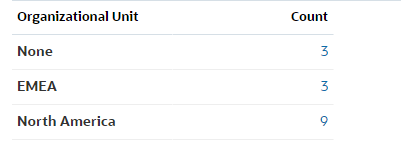
Note:
「値」で数値以外の属性を選択した場合、「集約」では「数」のみ選択できます。 -
オプションで、「カテゴリ」で、「値」グループからデータの要約に使用する属性を選択します。
たとえば、「属性1」で「組織単位」、「値」で「照合」、「集約」で「数」、「カテゴリ」で「勘定科目タイプ」を選択した場合は、組織単位ごとに1行表示されます。プロファイルの合計数が次に示すように勘定科目タイプでグループ化されて表示されます。
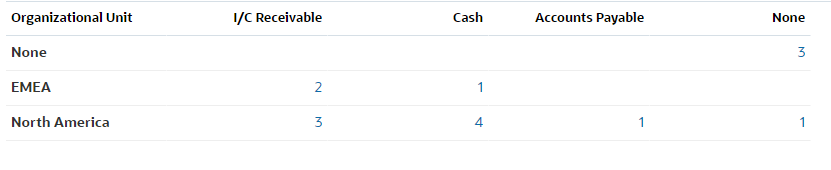
-
「グループ化基準」で、リストから属性を選択します。これは、「タイプ」が「属性」以外の値に設定されている場合にのみ適用されます。
-
「フィルタ」をクリックして、ピボット・ビューに含めるデータにフィルタを適用します。このフィルタがまずデータに適用され、その後指定された基準を使用してデータが要約されます。
デフォルトでは、フィルタ基準の最初の句がこのフィルタのラベルとして表示されます。
-
- 「OK」をクリックします。
集約を使用する際の考慮事項
数集約では、ゼロ値を含むnull以外の値が計算に含まれます。合計および平均集約では、null以外の値は計算に含まれません。そのため、集約を使用する場合は次の点に注意してください:
-
特定の属性について、残高値の数、合計および平均に違いが生じる場合があります。これには、チャート・ビューおよびチャート詳細に表示されるデータが含まれます。
-
数集約からゼロ値を除外するには、その凡例属性に対してゼロ値を除外するフィルタを作成します。
-
数集約では、集約値にドリルダウンすると表示される詳細の数が集計値を超えることがあります。これは、集約にゼロ値が含まれるためです。次のタイプの属性は、集約操作中にnullと見なされません:
- 「コメント(件数)」などの数属性
- ステータス属性
- 「遅延」、「これまでの遅延」、「策定者(請求済)」などのはい/いいえステータス・タイプ属性
- 「名前」、「タスク・タイプ」などの必要な値